Recenzja filmu Night of Memory - Forgotten (2017)

Przejrzyjmy film Forgotten (2017) z WebTech360, aby zobaczyć, czy ten koreański film psychologiczny, detektywistyczny i kryminalny jest, czy nie!
Pomóż użytkownikom przeglądać zawartość lub szybko otwierać aplikacje
Szybki przewodnik:
- Jak zainstalować 3D Touch:
Ustawienia - > Ogólne -> Łatwość dostępu -> 3D Touch -> Włącz 3D Touch -> Wybierz odpowiednią czułość 3D Touch
- Jak ustawić tapetę Fish Live Photo:
Ustawienia - > Tapeta -> Wybierz nową tapetę - > Na żywo > Wybierz dowolną tapetę -> Ustaw - > Ekran blokady
Jak zainstalować 3D Touch:
Krok 1: Przejdź do Ustawień
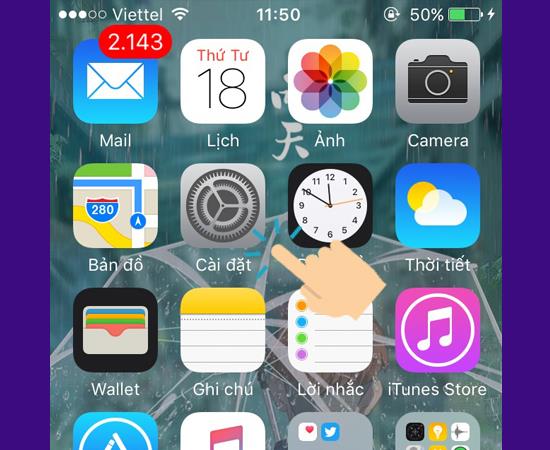
Krok 2: W ustawieniach ogólnych
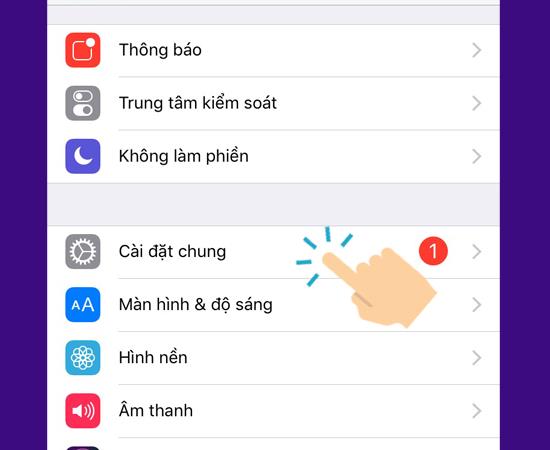
Krok 3: Wybierz opcję Łatwość dostępu
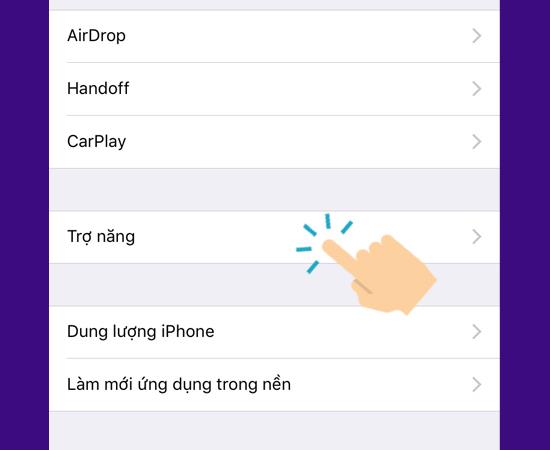
>>> Zobacz więcej: 5 profesjonalnych programów do edycji zdjęć na iPhone'a
Krok 4: W 3D Touch
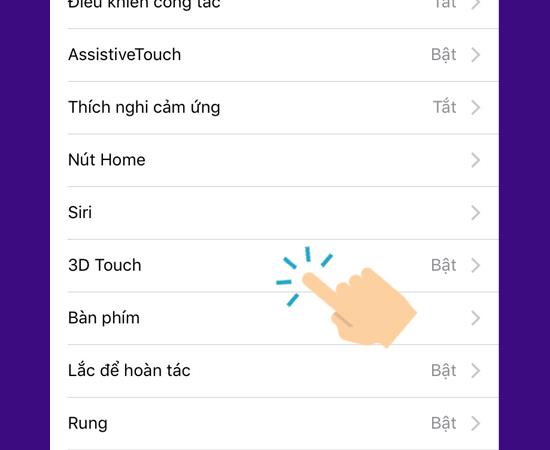
Krok 5: Włącz 3D Touch
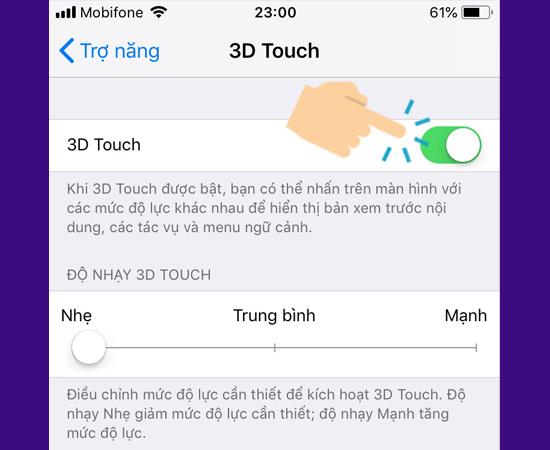
Krok 6: Wybierz odpowiednią czułość 3D na dotyk
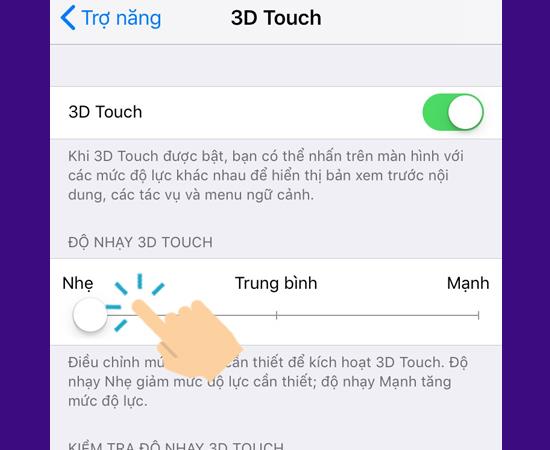
>>> Zobacz więcej: Co to jest tryb nocny? Różnica między utrzymywaniem trybu nocnego i nocnego widoku na iPhonie 11, 11 Pro
Jak ustawić tapetę Fish Live Photo:
Krok 1: Przejdź do tapety w Ustawieniach
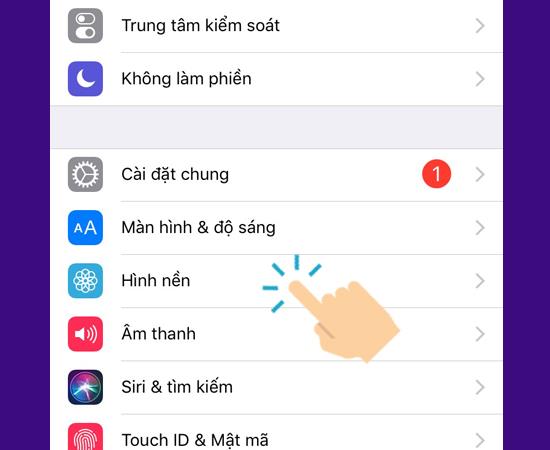
Krok 2: Na Wybierz nową tapetę
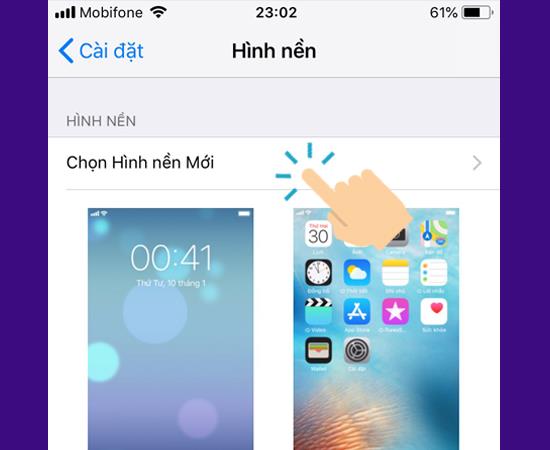
Krok 3: Kliknij na żywo
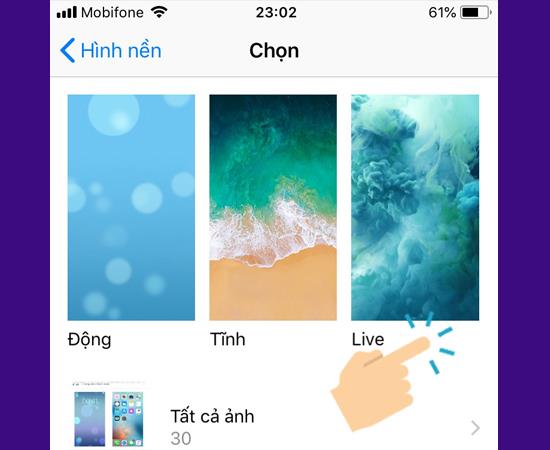
>>> Zobacz więcej: Czym jest Deep Fusion w linii iPhone'ów 11 Pro? Co jest wyjątkowego w tej funkcji?
Krok 4: Wybierz dowolną animowaną tapetę
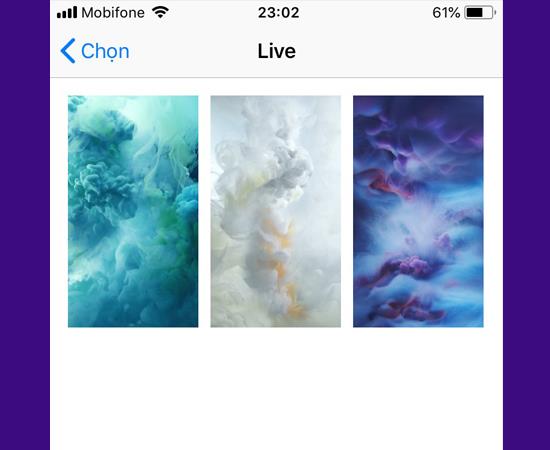
Krok 5: Wybierz Live Photo i ustawienia
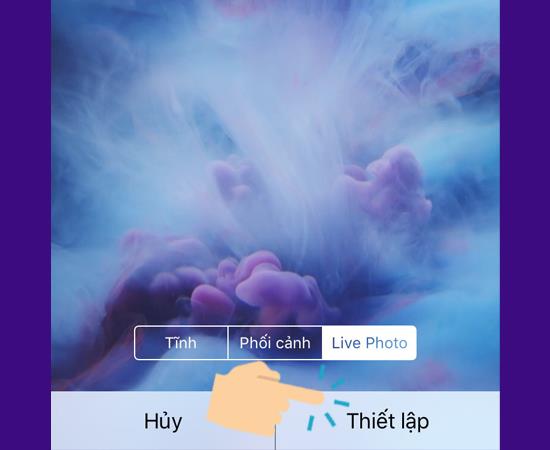
Krok 6: Na koniec wybierz na ekranie blokady
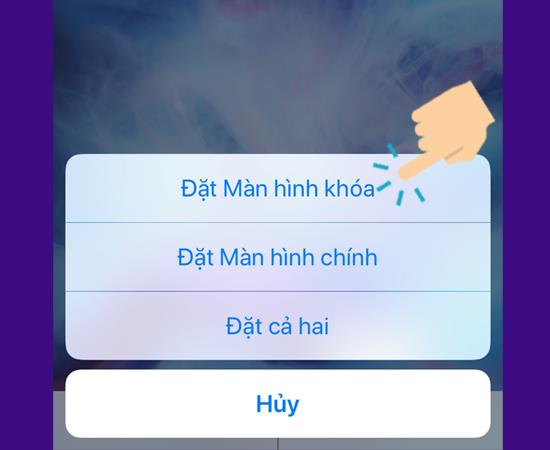
Aby wyświetlić ekran Zdjęcie ryb na żywo, naciśnij i przytrzymaj (siłę), ekran się przesunie.
Możesz również obejrzeć poniższe wideo:
Powodzenia!
Zobacz więcej:
- Jaki jest ekran w iPhone XDR Super Retina Pro i 11 Pro Max 11?
- Dowiedz się o chipie Apple A13 Bionic na iPhonie 11 Szybszy niż A12 Bionic
- Co to jest Apple Arcade? Zalety i wady Apple Arcade i Google Play Pass
Przejrzyjmy film Forgotten (2017) z WebTech360, aby zobaczyć, czy ten koreański film psychologiczny, detektywistyczny i kryminalny jest, czy nie!
Kod iPhone'a ZP/A identyfikuje pochodzenie urządzenia. Dowiedz się, z jakiego kraju pochodzi i jak skutecznie go wykorzystać.
Dowiedz się, jakie są zastosowania gniazda karty pamięci w laptopie oraz jakie są popularne rodzaje gniazd, takie jak SD i Micro SD.
Zapisywanie kontaktów za pomocą emotikonów na Androidzie i iPhonie. Dowiedz się, jak to zrobić szybko i prosto, aby urozmaicić swoje kontakty.
Odkryj, jak łatwo zdjąć tylną obudowę zegarka bez użycia narzędzi. Oszczędzaj czas i pieniądze, wykonując te kroki w domu!
Dowiedz się, jak radzić sobie z sytuacją, gdy Twój kochanek zablokuje Zalo, oraz jak postrzega to osoba zablokowana. W artykule znajdziesz przydatne porady i informacje.
Czy chcesz przywrócić telefon Samsung A7 do ustawień fabrycznych? Poznaj kroki, które pomogą Ci łatwo przeprowadzić reset do ustawień fabrycznych.
Oprócz wspomnianych wcześniej nowych zmian, iOS 13 wprowadza również wiele nowych funkcji do Safari, z których jedna ukrywa pasek adresu i pasek narzędzi Safari w iOS 13, abyś czuł się bardziej komfortowo podczas czytania. książki, surfuj po internecie.
Kompletny przewodnik, jak zainstalować i skonfigurować kartę płatniczą Samsung Pay w Polsce. Dowiedz się, jak korzystać z tej innowacyjnej platformy płatniczej.
Możesz stworzyć piękny stos zdjęć do wirtualnego życia na Facebooku, Zalo za pomocą tego prostego sposobu na iPhonie.
Termin to kluczowy koncept w wielu dziedzinach. Dowiedz się, jak efektywnie zarządzać terminami i co należy unikać, aby pracować lepiej.
Zegarki z szarej strefy oferują niższe ceny, ale niosą ryzyko. Dowiedz się, co musisz wiedzieć przed zakupem zegarka z nieformalnego rynku!
Ostatnio wielu użytkowników smartfonów, zwłaszcza Samsung, ma na ekranie ikonę lupy. Dowiedz się, jak ją wyłączyć w prosty sposób.
Face Unlock to nowa funkcja produktów Samsung, która umożliwia użytkownikom szybkie odblokowanie bez używania odcisków palców lub haseł. Dzisiaj pokażę ci, jak zainstalować odblokowanie twarzy.
Chcesz odzyskać zdjęcia, które przypadkowo usunąłeś lub usunąłeś jakiś czas temu? Przeczytaj nasz przewodnik, jak szybko odzyskać zdjęcia na telefonach Samsung.









